Выбор объекта делает его доступным для инструментов редактирования, которые требуют выборки для выполнения определенного типа редактирования, например, для перемещения, удаления или изменения значений атрибутов. Инструменты выборки доступны на вкладке Редактирование ленты панели Атрибуты и в инструментах, открывающихся на панели Изменить объекты.
Рекомендуется использовать тот инструмент выборки, который появляется вместе с конкретным инструментом. Инструменты выборки, которые появляются вместе с инструментами, обладают дополнительной функциональностью, например, некоторые инструменты фильтруют определенные типы объектов, а другие позволяют осуществлять активную выборку во время работы инструмента.
Выбрать объекты
Чтобы выбрать объекты для активного инструмента редактирования, выполните следующие действия:
- На ленте на вкладке Редактирование щелкните Изменить
 в группе Пространственные объекты.
в группе Пространственные объекты.Появится панель Изменить объекты.
- Щёлкните инструмент редактирования.
- Щелкните стрелку раскрывающегося списка инструментов Выборки
 и выберите один из методов выборки, которые описаны в следующей таблице.
и выберите один из методов выборки, которые описаны в следующей таблице.Тип редактирования, выполняемого инструментом, определяет инструменты выборки, которые отображаются в раскрывающемся списке.
Прямоугольник

Щелкните точечный объект или край сегмента или щелкните и перетащите указатель, чтобы создать границу выделения.
Полигон

Щелкните, чтобы создать каждую вершину границы, и дважды щелкните, чтобы выбрать объект.
Лассо

Щелкните точечный объект или край сегмента или щелкните и перетащите указатель, чтобы создать границу выделения.
Окружность

Щелкните точечный объект или край сегмента или щелкните и перетащите указатель, чтобы создать границу выделения.
Линия

Щелкните, чтобы создать каждую вершину границы, и дважды щелкните, чтобы выбрать объект.
Трассировка

Щелкните линейный или полигональный сегмент, и потяните курсор вдоль смежных сегментов. Дважды щелкните, чтобы выбрать объект.
Выбрать аннотацию

Выбирает только объекты аннотаций.
Примечание:
Этот инструмент доступен только с инструментами редактирования аннотаций.
Выбрать топологию

Выбирает только ребра топологии карты.
Примечание:
Этот инструмент доступен только с инструментами редактирования топологии карты.
- Выберите объекты с помощью курсора.
Если вы выберете перекрывающиеся объекты, щелкните Чип выборки
 , чтобы пролистать варианты. Если чип не отображается, включите чип выборки в диалоговом окне проекта Опции на вкладке Выборка.
, чтобы пролистать варианты. Если чип не отображается, включите чип выборки в диалоговом окне проекта Опции на вкладке Выборка.Примечание:
Выбранные объекты появляются в панели в дереве выборки, определяемом настройкой Отобразить свойство поля слоя. Если это поле пустое, будет показано значение поля OBJECTID.
Выбранные объекты подсвечиваются на карте, и количество выбранных объектов отображается в строке состояния в нижней части активной карты или сцены.
Предупреждения выборки
Если активный инструмент не может редактировать выбранный объект, в виде дерева выборки появляется предупреждение. Наведите курсор мыши на значок, чтобы просмотреть информацию о причине и возможном решении.
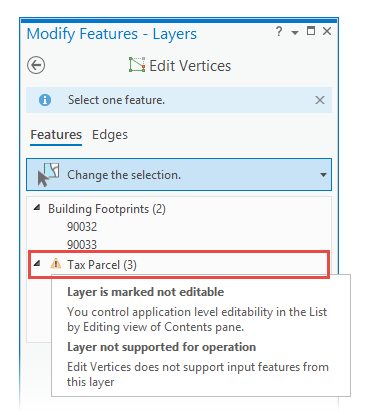
Отфильтрованные выборки
Инструменты редактирования фильтруют наборы выборки на основе типа редактирования, которое выполняет инструмент. Например, инструменты, редактирующие вершины, работают только с отдельными объектами на видимых и редактируемых слоях, а инструменты аннотаций выбирают только объекты аннотаций.
Если инструмент редактирования фильтрует текущую выборку, в текущем виде на короткое время появляется уведомление с именем инструмента редактирования. Чтобы вернуть выборку в нефильтрованное состояние, отключите текущий инструмент, нажав клавишу Esc или щелкнув стрелку назад на панели Изменить объекты.
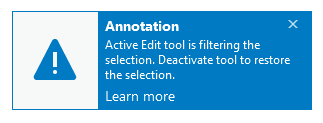
Клавиши быстрого доступа
| Сочетание клавиш | Действие | Комментарий |
|---|---|---|
Shift+ выбор | Добавить выбранный объект | Добавляет выбранный объект к текущей выборке. Примечание:При использовании инструментов редактирования для рисования геометрии, такого как Изменить форму |
Ctrl+ выбор | Удалить выбранный объект | Удаляет выбранный объект из текущей выборки. |
Ctrl+Shift+ выбор | Выбрать только этот объект | Сохраняет выбранный объект в выборке и удаляет из нее все остальные объекты. |
 .
. , этот ярлык приостанавливает режим скетча и позволяет добавить объекты в выборку.
, этот ярлык приостанавливает режим скетча и позволяет добавить объекты в выборку. .
. .
.